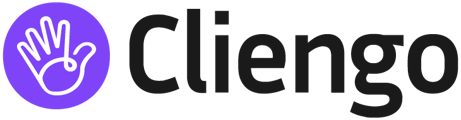En Cliengo Hub, cada solapa está diseñada para gestionar de manera eficaz los diferentes aspectos de tu experiencia con la plataforma. A continuación, se describe el contenido y funcionalidad de cada una:
Dashboard
Es la pantalla principal y ofrece un resumen de las métricas clave de tu cuenta en Cliengo Hub. Aquí podrás ver de un vistazo los datos más relevantes de tu actividad:
- Período: Período de facturación actual.
- Datos de contacto: Muestra la cantidad de leads obtenidos.
- Conversaciones resueltas y mensajes de campañas: Cantidad de mensajes enviados por campañas de WhatsApp.
- Conversaciones: Total de conversaciones y el máximo permitido según el plan.
- Análisis de conversaciones: Un gráfico de torta muestra conversaciones abandonadas y finalizadas.
- Intervenciones de agentes: Cantidad de conversaciones atendidas por agentes humanos.

Para conocer más sobre reportes visita nuestro artículo de Reportes.
Chatbot
Esta sección reúne todos los chatbots activos en tu cuenta, brindando una "antesala" para administrar cada uno:
- Estado y canal: Muestra el canal conectado (en el icono) y el estado del chatbot (activo o inactivo).
- IA activada: Identifica los chatbots que usan IA con una etiqueta específica.
- Editar: Permite modificar el flujo de conversación, acceder a configuraciones avanzadas y ajustar el nombre interno del bot.
- Crear Chatbot: en la esquina superior encontrarás el botón para crear un nuevo Chatbot.
Al posicionar el cursor sobre el nombre del chatbot, aparece un ícono para editarlo rápidamente.

Para conocer cómo editar tus bots, visita el siguiente artículo:
Contactos
Aquí podrás acceder a información detallada de cada lead generado por tus chatbots y otras fuentes:
- Calificación: Puedes calificar el Contacto mediante estrellas.
- Estado del lead: Se actualiza el estado del lead dependiendo los filtros que tengas, por ejemplo "En venta", "Sin venta", etc.
- Asignado a: Puedes asignar el contacto a tus agentes o equipos.
- Detalles de contacto: Visualizas detalles básicos como nombre, email y teléfono.
- Notas: Puedes agregar "Notas" con comentarios, recordatorios, etc.
- Primer contacto/ Ultima interacción: Visualizas datos de cuando tuvieron el primer contacto y la última interacción.
- Luego puedes filtrar, segmentar por canal, exportar, entre otros.
Esta información permite organizar y priorizar los leads según su relevancia y nivel de interés.

Inbox
El Inbox centraliza todas tus conversaciones, lo que permite una gestión eficiente por parte de los agentes. Las conversaciones de tus diferentes canales (WhatsApp, Facebook, Instagram y web) llegan a esta bandeja de entrada unificada.
Modos de visualización:
- Vista de lista: Para una visión organizada y lineal de las conversaciones.
- Vista de tabla: Proporciona un formato detallado y estructurado de cada conversación.
- Vista Kanban: Facilita una gestión visual, agrupando conversaciones según su estado (Pendiente, En Proceso, Resuelto).
Estas opciones permiten adaptarse a las necesidades operativas de cada equipo. Para conocer más sobre Inbox visita el siguiente artículo: Inbox de Cliengo.

Equipo
Permite gestionar los usuarios (agentes, administradores y equipos) que tienen acceso a la plataforma Cliengo:
- Gestión de agentes: Invita, elimina o modifica información de cada agente.
- Creación de equipos: Agrupa agentes en equipos para organizar mejor el trabajo.
- Roles: Cada agente tiene un rol asignado, como administrador o agente. Cada agente tiene un costo adicional en función del plan.
Es la sección ideal para estructurar los equipos de atención y asignar roles según las necesidades de la empresa.
Para conocer más sobre Agentes visita el siguiente artículo: Permisos de Agentes.

Campañas
La sección de Campañas permite enviar mensajes de manera proactiva a los clientes a través de WhatsApp mediante plantillas de mensajes (HSM):
- Campañas de WhatsApp: Crea y administra plantillas de mensajes para mejorar la comunicación y fomentar la interacción.
- Campañas de Google Ads: Próximamente disponible, para integrar la plataforma con Google Ads.
Esta funcionalidad permite realizar campañas de marketing directo, impulsando la comunicación y fidelización de los clientes.

Reportes
La solapa reportes se divide en Reportes del Chatbot y Reportes de IA.

Reportes del Chatbot
Proporciona análisis detallados de la actividad en Cliengo Hub. Puedes filtrar por fecha, canal y tipo de conversación:
- Filtros avanzados: Selecciona el día, el rango de fechas y el canal.
- Conversaciones: Estadísticas de conversaciones iniciadas, abandonadas y finalizadas.
- Intervenciones de agentes: Mide cuántas veces los agentes han intervenido en las conversaciones.
- Conversiones y leads únicos: Mide la tasa de conversión y los contactos únicos generados.
También muestra gráficos de volumen de conversaciones por hora, comparativos entre canales y volumen diario para un análisis detallado.
Para conocer más sobre reportes visita nuestro artículo de Reportes.

Reportes de IA
Este reporte muestra las FAQs activadas y los mensajes que las desencadenaron, brindando visibilidad esencial sobre las consultas más comunes de los usuarios. Esto permite optimizar el entrenamiento del chatbot con IA para ofrecer respuestas más precisas y efectivas.

Mi Cuenta
En "Mi Cuenta" nos encontramos con cuatro solapas correspondiente a tu información de empresa y lo que corresponde al tu plan actual.
Mi Empresa
En la solapa "Mi Empresa" tendrás toda la información de tu empresa con la que te has registrado, todo esto se puede modificar y guardar para que se actualice.
Además, encuentras el ID que se genera automáticamente cuando creas la cuenta, esto no se puede modificar.

Mi Perfil
En la solapa "Mi Perfil" podrás colocar una foto de perfil. Además, tienes tus datos personales, rol en la empresa y aquí puedes cambiar la contraseña.

Planes
En planes contarás con la siguiente información:
- Plan contratado, consumo que llevas hasta el momento y vencimiento.
- Visualizar los planes disponibles en Cliengo Hub, en caso de que desees hacer un cambio, por un plan superior o inferior (upgrade o downgrade).
- Además, cada plan te redirigirá a la web de Cliengo con la información correspondiente a cada uno.

Facturación
Desde la sección de facturación podrás realizar las siguientes acciones:
- Cancelar la suscripción que tienes contratada.
- Cambiar medio de pago.
- Ver detalles del plan contratado.
- Actualizar el límite de conversaciones, es decir, si te excedes de las conversaciones que incluye tu plan, podrás sumar conversaciones y luego serán adicionadas en la factura final. En caso de que no desees sumar, puedes tildar esta opción y te limitarás a la cantidad que incluye tu plan.
- Ver historial de pagos: podrás descargar las facturas.

Cerrar Sesión
Para salir de tu cuenta y volver a pantalla inicial de Inicio de Sesión, lo debes hacer desde aquí.

¡Eso es todo! Hemos hecho un recorrido integral por la nueva plataforma de Cliengo Hub. Si aún te quedan dudas, puedes comunicarte a hola@cliengo.com, estaremos encantados de ayudarte.